Com esses motion graphics GRATUITOS pintados à mão, você pode adicionar elementos e texturas extras aos seus vídeos e animações.
Você pode arrastar e soltar as texturas e animações em qualquer cena. Esses elementos estão todos pré-codificados e prontos para uso. Basta adicioná-los sobre qualquer coisa que precise de algo extra.
Este pacote de 21 motion graphics gratuitos de brush stroke inclui o seguinte:
- 21 arquivos .mov do Quicktime de 5 segundos no Prores 444, com brush stroke animados pré-codificados (com alfa).
- 11 tipos diferentes de animações de linha, incluindo espessa, desbotada, pontilhada e muito mais.
- 3 animações de círculo diferentes com aparência variada.
- 7 várias animações de shapes e símbolos, como setas, Xs e marcas de seleção.
- Cupom da Shutterstock com 15% de desconto
Download do pacote com 21 brush stroke graphics
Clique no botão abaixo para baixar o pacote gratuito. No download, você encontrará tudo o que precisa para começar. Esses motion graphics são gratuitos para uso em qualquer projeto pessoal ou comercial. Ao fazer o download, você concorda em não revender ou redistribuir esses assets gratuitos.
DOWNLOAD
Como usar esses motion graphics
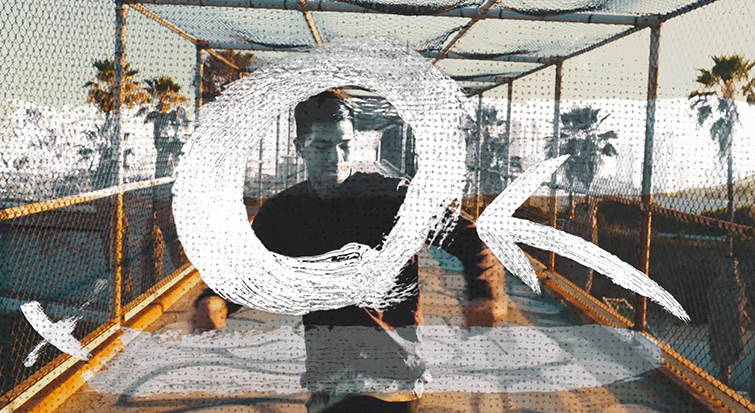
Esses brushes são pré-codificados e extremamente fáceis de usar. Todos eles são pré-codificados com um canal alfa, portanto não há necessidade de fazer nada com os modos de transferência ou luma mattes. Você pode arrastá-los e soltá-los nas suas imagens e usá-los como quiser.
Há uma ressalva: todos esses arquivos têm 5 segundos de duração. Isso significa que, se você precisar que eles sejam mais longos, precisará estendê-los em seu software de edição.
Estendendo a animação no Premiere
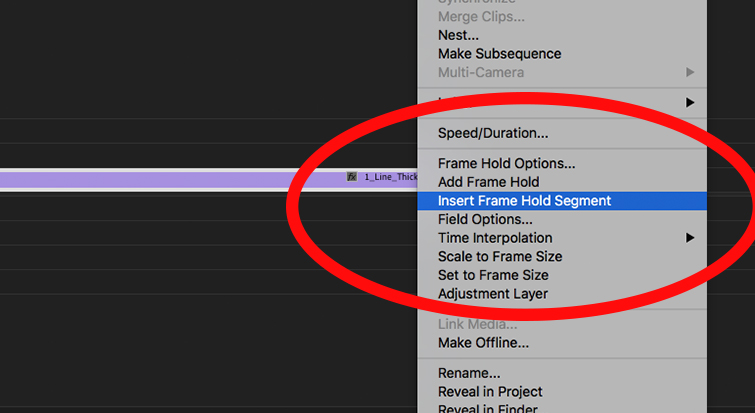
Clicar em Insert Frame Hold Segment no Premiere permitirá estender a animação.
Basta adicionar seu elemento à timeline e posicioná-lo onde quiser. Depois de posicioná-lo, você pode clicar com o botão direito do mouse no elemento da sua timeline com o playhead no final do clipe (não importa realmente onde, desde que a animação tenha terminado), e selecione “Insert Frame Hold Segment”.
Isso fornecerá um clipe extensível que pode durar o tempo que você precisar.
Estendendo a animação no After Effects

Clicar em Freeze On Last Frame no After Effects permitirá que você estenda a animação.
No After Effects, é ainda mais fácil obter o comprimento necessário. Depois de colocar seu elemento na composição, você pode simplesmente clicar com o botão direito do mouse e navegar até o menu suspenso “Time”. Lá, você verá a opção “Freeze On Last Frame”.
Selecione isso e o After Effects agora irá reproduzir a parte inicial da animação e congelar no frame final. Dessa forma, você pode estender o clipe manualmente.
Procurando mais assets gratuitos? Confira:
355 assets gratuitos: motion graphics, efeitos sonoros e muito mais
Fonte: PremiumBeat blog – 21 FREE Hand-Painted Brush Stroke Motion Graphics
